海尔路由器rtd7怎么安装
如今随着网络技术的发展,网络路由器成为了现代社会中最重要的基础设施之一,已经渗透到了人们生活的各个方面,那么你知道海尔路由器rtd7怎么安装吗?下面是小编整理的一些关于海尔路由器rtd7安装的相关资料,供你参考。
海尔路由器rtd7安装的方法:
设置海尔RT-D7路由器
1、登录到设置页面
在浏览器中输入:192.168.68.1 并按下回车——>在弹出的对话框中,输入用户名:admin,输入密码:admin——>然后点击“确定”

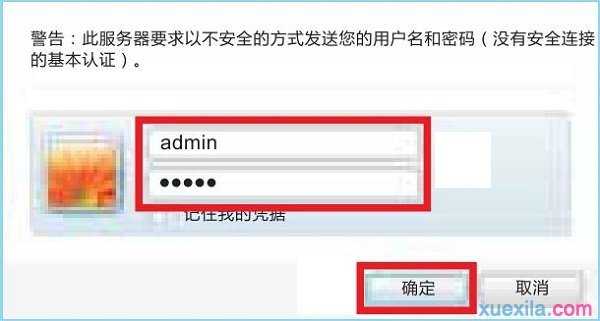
2、设置RT-D7路由器上网
在RT-D7路由器的设置页面,首先选择:路由器——>“WAN接入类型”选择:宽带拨号——>填写“宽带账号”、“宽带密码”——>设置“无线名称”、“无线密码”——>点击“保存设置”。
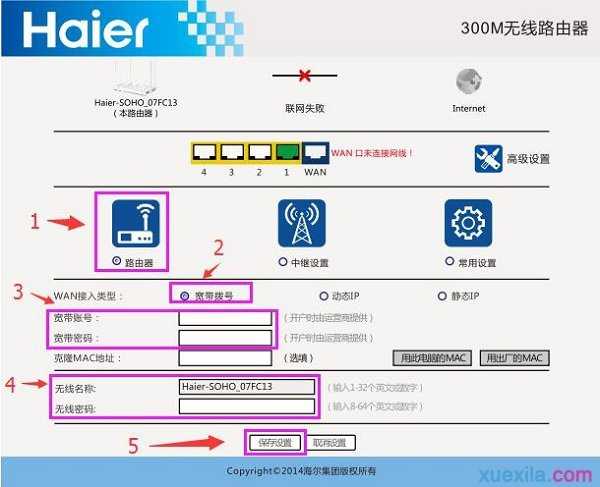
设置RT-D7路由器上网
重要说明:
(1)、“WAN接口类型”指的就是用户办理的宽带类型,下面进行详细介绍。
宽带拨号
开通宽带时,运营商提供了宽带账号、宽带密码,且未使用路由器时,电脑需要用“宽带连接”拨号,拨号成功后,电脑才能上网。国内99%的用户办理的宽带都是:PPPoE拨号这种类型,所以本例以这种方式进行介绍。
动态IP
在未使用路由器的时候,把运营商提供的入户网线或者是猫上接出来的网线,连接到电脑,连接后电脑自动就能上网。如果你的上网情况是这样的,那么这里的“联网类型”就应该选择:动态IP

海尔RT-D7的“WAN接入类型”选择:动态IP
静态IP
开通宽带时,运营商提供了一个静态IP地址、子网掩码、网关、DNS服务器地址;且在未使用路由器时,需要在电脑本地连接中,填写运营商提供的静态IP、子网掩码、网关、DNS,填写后电脑才能上网。
如果你的宽带与上面介绍的情况一致,则在设置海尔RT-D7上网时,“WAN接入类型”应该选择:静态IP
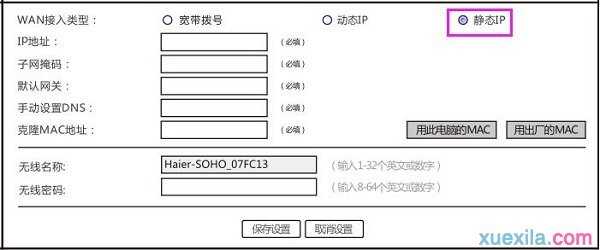
海尔RT-D7的“WAN接入类型”选择:静态IP
(2)、“WAN接入类型”是:宽带拨号时,注意宽带账号、宽带密码要填写正确,如果错误,是不能上网的。
(3)、无线名称,不要使用中文设置,建议用字母、数字设置。因为部分手机、平板电脑无法搜索到中文名称的wifi信号,或者连接中文名称的wifi信号后,网络不问题。
(4)、无线密码,请用大写字母+小写字母+数字+符号组合设置,且密码的长度最好大于8位。

海尔路由器rtd7怎么安装的评论条评论